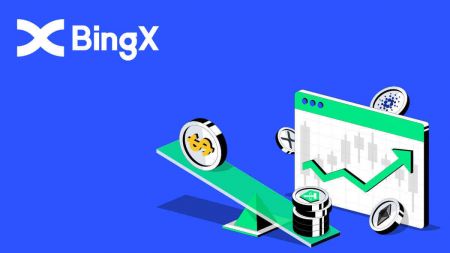نحوه معامله کریپتو در BingX
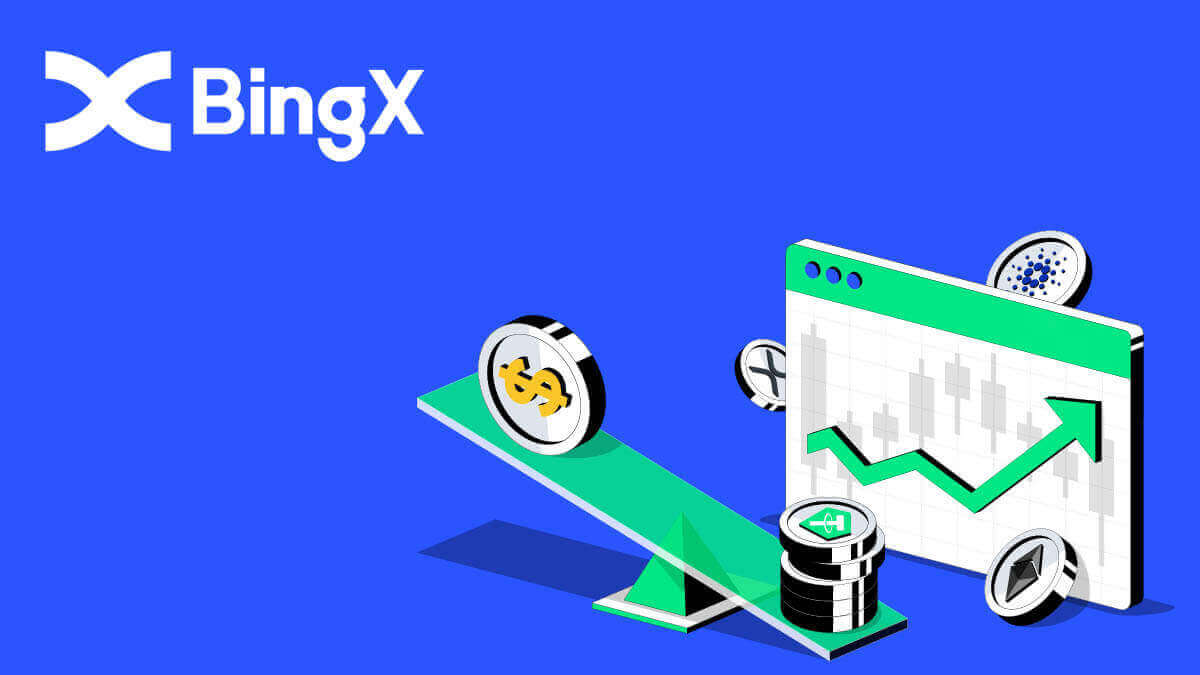
چگونه در BingX Spot معامله کنیم
تجارت نقطه ای چیست؟
معاملات نقطه ای به معاملات مستقیم ارزهای دیجیتال اشاره دارد که در آن سرمایه گذاران می توانند ارزهای دیجیتال را در بازار نقدی خریداری کنند و از قدردانی آنها سود ببرند.
معاملات نقطه ای چه نوع سفارشی را پشتیبانی می کند؟
سفارش بازار: سرمایه گذاران ارزهای رمزنگاری شده را با قیمت فعلی بازار می خرند یا می فروشند.
سفارش محدود: سرمایه گذاران ارزهای دیجیتال را با قیمت از پیش تعیین شده خریداری یا می فروشند.
نحوه فروش Spot Crypto در BingX
1. وارد صفحه معاملات شوید یا به برنامه تبادل BingX بروید . نماد [نقطه] را انتخاب کرده و روی آن کلیک کنید .

2. ابتدا نماد [خرید/فروش] را در پایین صفحه انتخاب کنید و سپس برگه [همه] را در زیر Spot انتخاب کنید. اکنون میتوانید یک جفت معاملاتی را انتخاب کنید یا با جستجوی نماد بزرگنمایی در بالا سمت راست، جفت مورد نظر خود را در نوار جستجو وارد کنید.

3. به عنوان مثال، می توانید ADA را با تایپ ADA در قسمت جستجو قرار دهید، سپس زمانی که در زیر نوار جستجو ظاهر شد، ADA/USDT را انتخاب کنید.

4. جهت معامله فروش را با کلیک بر روی نماد [فروش] در زیر انتخاب کنید.

5. در نوار شماره، لطفاً [مبلغ ورودی] (1) را با کلیک بر روی [فروش ADA] تأیید کنید.نماد در پایین (2).

نحوه خرید Spot Crypto در BingX
1. وارد صفحه معاملات شوید یا به برنامه تبادل BingX بروید . نماد [نقطه] را انتخاب کرده و روی آن کلیک کنید .

2. ابتدا نماد [خرید/فروش] را در پایین صفحه انتخاب کنید و سپس برگه [همه] را در زیر Spot انتخاب کنید. اکنون میتوانید یک جفت معاملاتی را انتخاب کنید یا با جستجوی نماد بزرگنمایی در بالا سمت راست، جفت مورد نظر خود را در نوار جستجو وارد کنید.

3. به عنوان مثال، می توانید ADA را با تایپ ADA در قسمت جستجو قرار دهید، سپس زمانی که در زیر نوار جستجو ظاهر شد، ADA/USDT را انتخاب کنید.

4. جهت معامله خرید را با کلیک بر روی نماد خرید در زیر انتخاب کنید.

5. در نوار شماره، لطفاً با کلیک بر روی نماد خرید ADA در پایین (2) مقدار ورودی (1) را تأیید کنید.

نحوه مشاهده موارد دلخواه در BingX
1. ابتدا در قسمت Spot، نماد [Buy/Sell] را در پایین صفحه انتخاب کنید، سپس برگه [All] را در زیر Spot انتخاب کنید.

2. یک جفت معاملاتی را انتخاب کنید یا با جستجوی نماد بزرگنمایی در بالا سمت راست، جفت معاملاتی دلخواه خود را در نوار جستجو وارد کنید. برای مثال، ما ADA/USDT را انتخاب می کنیم و آن را تایپ می کنیم

.

4. همانطور که نشان داده شده است می توانید با کلیک بر روی برگه Favorites در زیر صفحه Spot جفت ارز رمزنگاری مورد علاقه خود را بررسی کنید.

نحوه شروع تجارت گرید در BingX
گرید تریدینگ چیست؟تجارت شبکه ای نوعی استراتژی معاملاتی کمی است که خرید و فروش را خودکار می کند. این طراحی شده است تا سفارشات را در بازار در فواصل زمانی از پیش تعیین شده در محدوده قیمتی پیکربندی شده قرار دهد. بهطور دقیقتر، معاملات شبکهای زمانی است که سفارشها بر اساس حالت حسابی یا هندسی بالاتر و پایینتر از قیمت تعیینشده قرار میگیرند و شبکهای از سفارشها را با قیمتهای افزایش یا کاهش تدریجی ایجاد میکنند. به این ترتیب، یک شبکه معاملاتی ایجاد می کند که برای کسب سود، کم خرید می کند و بالا می فروشد.
انواع تجارت شبکه ای؟
Spot Grid: به صورت خودکار کم خرید کنید و بالا بفروشید، هر پنجره آربیتراژی را در یک بازار بی ثبات تصرف کنید.
Futures Grid: یک شبکه پیشرفته که به کاربران این امکان را می دهد تا از اهرم برای تقویت حاشیه و سود استفاده کنند.
مقررات
بازده سالانه 7 بعدی بک تست شده: پارامترهای تکمیل شده خودکار بر اساس داده های بک تست 7 روزه یک جفت معاملاتی خاص هستند و نباید به عنوان تضمینی برای بازده آتی در نظر گرفته شوند.
قیمت H: حد بالای قیمت شبکه. در صورت افزایش قیمت از حد مجاز، سفارشی ثبت نخواهد شد. (قیمت H باید بالاتر از قیمت L باشد).
قیمت L: حد پایین قیمت شبکه. در صورتی که قیمت ها کمتر از حد مجاز باشد، سفارشی ثبت نخواهد شد. (قیمت L باید کمتر از قیمت H باشد).
Grid Number: تعداد بازه های قیمتی که محدوده قیمت به آنها تقسیم می شود.
کل سرمایه گذاری: میزان سرمایه گذاری کاربران در استراتژی شبکه.
سود به ازای هر شبکه (%): سود (با کسر کارمزد معاملات) در هر شبکه بر اساس پارامترهایی که کاربران تعیین میکنند محاسبه میشود.
سود آربیتراژ: تفاوت بین یک سفارش فروش و یک سفارش خرید.
PnL تحقق نیافته: سود یا زیان ایجاد شده در سفارشات معلق و موقعیت های باز.
مزایا و خطرات تجارت شبکه ای
- مزایای:
بدون نیاز به نظارت بر بازار، به طور خودکار 24 ساعته به طور خودکار کم خرید می کند و بالا می فروشد.
از ربات معاملاتی استفاده می کند که زمان شما را با رعایت نظم معاملاتی آزاد می کند
. دو لبه دیگر نسبت به Spot Grid دارد: استفاده انعطاف پذیرتر از صندوق اهرم بیشتر، سود تقویت شده
- خطرات:
اگر قیمت به زیر حد پایین در محدوده کاهش یابد، سیستم تا زمانی که قیمت به بالاتر از حد پایین در محدوده بازگردد، به ثبت سفارش ادامه نخواهد داد.
اگر قیمت از حد بالای محدوده فراتر رود، سیستم تا زمانی که قیمت به کمتر از حد بالای محدوده بازگردد، سفارش را ادامه نخواهد داد.
استفاده از صندوق کارآمد نیست. استراتژی شبکه سفارشی را بر اساس محدوده قیمت و شماره شبکه تعیین شده توسط کاربر انجام می دهد، اگر شماره شبکه از پیش تعیین شده بسیار کم باشد و قیمت بین یک بازه قیمت در نوسان باشد، ربات هیچ سفارشی ایجاد نمی کند.
در صورت خروج از فهرست، تعلیق معاملات و سایر حوادث، استراتژیهای گرید بهطور خودکار اجرا نمیشوند.
سلب مسئولیت ریسک: قیمت ارزهای دیجیتال در معرض ریسک بالای بازار و نوسان قیمت است. شما فقط باید روی محصولاتی سرمایه گذاری کنید که با آنها آشنا هستید و خطرات مرتبط با آن را درک می کنید. شما باید به دقت تجربه سرمایه گذاری، وضعیت مالی، اهداف سرمایه گذاری و تحمل ریسک خود را در نظر بگیرید و قبل از هر سرمایه گذاری با یک مشاور مالی مستقل مشورت کنید. این مطالب فقط برای مرجع است و نباید به عنوان توصیه مالی تلقی شود. عملکرد گذشته یک شاخص قابل اعتماد برای عملکرد آینده نیست. ارزش سرمایهگذاری شما میتواند کاهش یا افزایش یابد و ممکن است مبلغی را که سرمایهگذاری کردهاید پس نگیرید. شما تنها مسئول تصمیمات سرمایه گذاری خود هستید. BingX در قبال ضرر و زیان احتمالی ناشی از سرمایه گذاری روی پلتفرم مسئولیتی ندارد. برای اطلاعات بیشتر لطفا بهشرایط استفاده و هشدار خطر .
نحوه استفاده از استراتژی خودکار
1. در صفحه اصلی، به تب [Spot] بروید ، روی فلش پایین کنار کلمه کلیک کنید، سپس [Grid Trading] را انتخاب کنید .

2. سپس در قسمت BTC/USDT در سمت چپ بالای صفحه، روی فلش رو به پایین کلیک کنید.

3. در بخش جستجو، MATIC/USDT را تایپ کنید و پس از نمایش MATIC/USDT را انتخاب کنید.

4. هنگامی که یک پنجره جدید ظاهر شد، [Grid Trading] را انتخاب کنید ، و [Auto] را انتخاب کنید ، و در بخش سرمایه گذاری، مبلغی را که می خواهید سرمایه گذاری کنید وارد کنید و روی نماد [ایجاد] در پایین کلیک کنید. برای تایید.

5. در بخش [Grid Trading] (1) می توانید معامله جاری را مشاهده کنید و روی [جزئیات] کلیک کنید.(2).

6. اکنون می توانید جزئیات استراتژی را مشاهده کنید .

7. برای بستن [Grid Trading] ، به سادگی روی نماد [Close] همانطور که نشان داده شده است کلیک کنید.

8. یک پنجره Close Confirmation ظاهر می شود، علامت بستن و فروش را علامت بزنید ، سپس روی نماد [تأیید] کلیک کنید تا تصمیم خود را تأیید کنید.

چگونه Grid را به صورت دستی ایجاد می کنید
1. در صفحه اصلی، به تب [Spot] بروید ، روی فلش پایین کنار کلمه کلیک کنید، سپس [Grid Trading] را انتخاب کنید .

2. سپس در قسمت BTC/USDT در سمت چپ بالای صفحه، روی فلش رو به پایین کلیک کنید.

3. در قسمت جستجو، XRP/USDT را تایپ کنید و پس از نمایش XRP/USDT زیر را انتخاب کنید.

4. پس از آن میتوانید با کلیک بر روی [Grid Trading] در سمت راست بالای صفحه، به صورت دستی تجارت گرید را معامله کنید. سپس روی [Manual] کلیک کنید . در زیر بخش دستی، می توانید محدوده قیمتی از Price L و Price H را به عنوان طرح خود قرار دهید. همچنین می توانید به صورت دستی [شماره شبکه] مورد نظر خود را قرار دهید. در بخش سرمایه گذاری، مقدار USDT را که می خواهید معامله کنید تایپ کنید. در نهایت برای تایید روی نماد [Create] کلیک کنید .

5. هنگامی که تأیید سفارش گرید نشان داده شد، می توانید از جفت معاملاتی تا سرمایه گذاری را بررسی کنید. اگر همه چیز درست است، برای موافقت با تصمیم، روی نماد [تأیید] کلیک کنید.

6. شما می توانید به سادگی با بررسی معامله گرید کنونی با نام جفت MATIC/USDT، تجارت گرید دستی خود را مرور کنید.

سوالات متداول (سؤالات متداول)
چگونه حاشیه اضافه کنیم؟
1. برای تنظیم Margin خود می توانید مطابق شکل بر روی نماد (+) در کنار عدد زیر نوار حاشیه کلیک کنید.
2. یک پنجره حاشیه جدید ظاهر می شود، اکنون می توانید حاشیه را به عنوان طرح خود اضافه یا حذف کنید و سپس بر روی زبانه [تأیید] کلیک کنید .

چگونه می توان سود برداشت یا توقف ضرر را تعیین کرد؟
1. برای گرفتن سود و توقف ضرر، به سادگی بر روی Add زیر TP/SL در موقعیت خود کلیک کنید.

2. یک پنجره TP/SL باز می شود و می توانید درصد مورد نظر خود را انتخاب کنید و در کادر مقدار در هر دو بخش Take Profit و Stop Loss روی ALL کلیک کنید. سپس روی تب [Confirm] در پایین کلیک کنید.

3. اگر می خواهید موقعیت خود را روی TP/SL تنظیم کنید. در همان ناحیه ای که TP/SL را اضافه کرده اید، روی [افزودن] کلیک کنید .

4. پنجره TP/SL Details ظاهر می شود و می توانید به راحتی آن را به عنوان طرح خود اضافه، لغو یا ویرایش کنید. سپس بر روی [Confirm] در گوشه پنجره کلیک کنید.

چگونه یک معامله را ببندیم؟
1. در قسمت موقعیت خود، به دنبال زبانه های [Limit] و [Market] در سمت راست ستون بگردید.

2. روی [Market] کلیک کنید ، 100% را انتخاب کنید و روی [Confirm] در گوشه پایین سمت راست کلیک کنید.

3. بعد از 100% بستن، دیگر موقعیت خود را نخواهید دید.